Linux帐号管理实验步骤
Linux的用户和组群管理
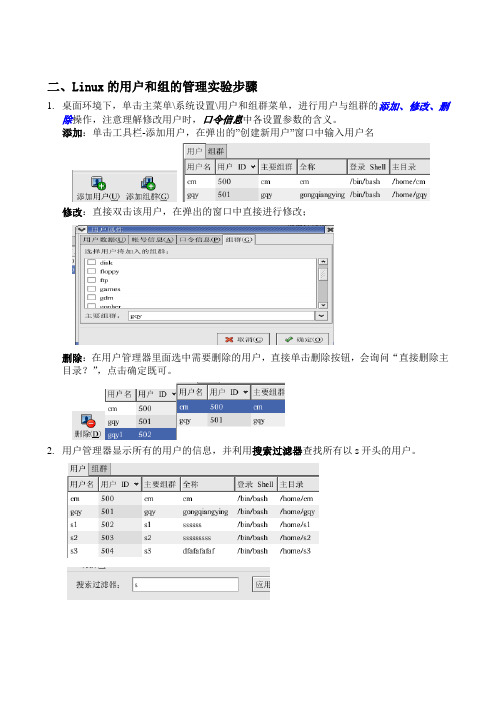
二、Linux的用户和组的管理实验步骤1.桌面环境下,单击主菜单\系统设置\用户和组群菜单,进行用户与组群的添加、修改、删除操作,注意理解修改用户时,口令信息中各设置参数的含义。
添加:单击工具栏-添加用户,在弹出的”创建新用户”窗口中输入用户名修改:直接双击该用户,在弹出的窗口中直接进行修改;删除:在用户管理器里面选中需要删除的用户,直接单击删除按钮,会询问“直接删除主目录?”,点击确定既可。
2.用户管理器显示所有的用户的信息,并利用搜索过滤器查找所有以s开头的用户。
3.用groupadd命令创建一名为czn组群,并指定其GID为600.4.用useradd命令创建chf用户,并指定其主要组群为czn,用户ID为600。
5.用id命令查看chf用户的UID、GID修改情况。
6.用passwd命令修改root、chf用户的密码。
修改根root的密码:修改chf的密码:7.用vi打开passwd、shadow、group、gshadow文件,熟悉文件中各项的含义。
打开passwd: vi /etc/passwd打开shadow: vi /etc/shadow打开group: vi /etc/group打开gshadow: vi /etc/gshadow8.用passwd命令删除chf用户密码,并尝试以chf用户登录,看看是不需要密码。
不需要密码进入用户而进入原先设置密码的root就需要输入密码后方能进入:9.用passwd命令锁定和解锁chf用户,并尝试以chf用户登录,看看是否能登录。
命令:passwd –l chf 锁定之后不能登陆用户chfPasswd –u chf 解锁后能够登陆用户chf10.用usermod命令修改chf用户,使其用户名为chen,UID为601.命令:usermod –l chen chf 修改用户名Usermod –u 601 chen11.用groupmod命令修改czn组群,使其组群名为czn1,用id chen 命令查看变化情况。
Linux用户和组管理实验手册实验报告

Linux⽤户和组管理实验⼿册实验报告Linux⽤户和组管理实验⼿册第⼀章实验思路1.1实验环境:VMware、Centos7、MobaXterm软件第⼆章实验⽬的1. 掌握在linux系统下利⽤命令进⾏⽤户和组的操作2. 掌握⽤户的操作命令3. 掌握组的操作命令第三章实验步骤3.1 ⽤户和组⽤户:(1)管理员⽤户 root:uid=0(2)系统⽤户:user:uid=1-999(3)普通⽤户:user:uid=1000-65535属组:创建⽤户时,如果不指定组,都会创建个同名组管理员组:root普通组:基本组附加组3.2 ⽤户⽤户认证AAA数据库:认证、授权、审计(1)password数据库 /etc/password 查看⽤户数据库,存放⽤户信息及其相关属性查看结果如下(2)/etc/shadow ⼝令数据库,存放⽤户密码信息及其相关属性[root@localhost ~]# cat /etc/shadow //查看数据库⼝令信息打开⽂件,查看结果如下root:$6$vS9HjFBlqL8qGkLl$wTEXAy5RFEp83CxMWHYesMZR9kwL7jTos8kJ/7A0aJe.CV6wqgXrKv8MCnGzBXC/R2XO6CFrcrkjBhEcaJdRa1: :0:99999:7: : :第⼀列:root ⽤户名称第⼆列:密码的详细信息,$6$vS9HjFBlqL8qGkLl$wTEXAy5RFEp83CxMWHYesMZR9kwL7jTos8kJ/7A0aJe.CV6wqgXrKv8MCnGzBXC/R2XO6CFrcrkjBhEcaJdRa1指加密密钥第三列:最后⼀次更改密码的⽇期,从1970-1-1开始算天数第四列:密码的最⼩年龄第五列:密码的最⼤年龄,默认99999第六列:密码的警告时间短,⼀般默认为7第七列:密码的禁⽤期第⼋列:账户过期⽇期,空字段表⽰账户永不过期第九列:保留字段(3)Passwd 修改密码对于普通⽤户来说,只能修改⾃⼰的密码,对于管理员⽤户来说,加上⽤户名可以修改其他⽤户的密码[root@localhost ~]# passwd //passwd 后⾯不加参数,直接修改当前的密码信息查看结果如下,按ctrl+c退出Passwd 参数指修改该参数的密码查看结果如下Passwd -d test1 //清除密码[root@localhost ~]# passwd -d test1passwd uid 修改对应⽤户密码passwd -d uid 删除密码1. 组(1)查看组命令为 cat /etc/group查看结果如下test1:x:1001:1001: :/home/test1:/bin/bash第⼀列:test1 表⽰账号、⽤户第⼆列:X表⽰密码,使⽤X表⽰,具体密码存放在/etc/shadow 第三列:1001 uid ⽤户第四列:1001是指gid,⽤户所属的组id第五列:描述信息第六列:(/home/test1) $HOME,⽤户的家⽬录第七列:(/bin/bash):⽤户启动的shell程序(2)Useradd 增加⽤户usermod -g test test1 修改test1的⽤户组为test(4)Userdel 删除⽤户信息(5)cat /etc/grouptest:x:1000:test1第⼀列:组名称第⼆列:组密码第三例:GID第四列:组内成员⽤户列表[root@localhost ~]# cat /etc/group //查看组信息(4)groupadd 添加组第四章问题解决4.1 问题在使⽤userdel 删除⽤户时,出现了报错userdel: user test is currently used by process 17544.2 解决⽅法是因为在进⾏操作时不是在根⽬录,造成删除不成功报错,当改成在根⽬录下进⾏时,修改成功也可以不在根⽬录下进⾏操作,这时先使⽤vipw -s或者vipw 命令,找到test这⾏,把它删除,然后在输⼊:wq!强制保存退出,⼀定要加!强制退出。
Linux系统应用实验指导书(实验2)-账户管理和权限管理(精)

实验二账户管理和权限管理1、实验目的(1理解账户的实质(2学会设置和管理口令(3理解Linux系统的权限(4学会设置基本操作权限和特殊权限2、实验内容(1使用命令行添加和管理普通用户(2使用命令行添加和管理组用户(3更改文件和目录的操作权限(4设置特殊权限3、实验步骤(A新建普通用户,用户名是学号(以AP0604241为例,密码为123456 # useradd ap0604241# passwd ap0604241(B用同样的方法新建用户linux,密码是linux(C观察一下用户linux和ap0604241所在的组# id linux# id ap0604241(D转换用户ap0604241# su - ap0604241(E进入目录/home/linux$ cd /home/linux观察是否成功,若否,为什么?(F在根用户下,修改用户ap0604241的用户属性,使得该用户能够访问linux的HOME 目录# usermod - G linux ap0604241# id# su - ap0604241$ cd /home/linux观察一下是否成功,若否,为什么?$ su -# ll -l /home/ | grep linux# chmod 750 /home/linux# su - ap0604241五邑大学信息学院Linux系统应用实验指导书$ cd /home/linux(G利用用户ap0604241在linux的HOME目录下创建文件,删除文件$ touch file1 file2观察是否成功,若否,为什么?继续下面操作$ su -# chmod 770 /home/linux# su - ap0604241$ cd /home/linux$ touch file1 file2$ ll$ rm file2(H特殊权限设置$ su -# ll /home | grep linux# chmod o+t /home/linux# ll /home | grep linux# su - linux# touch file2# su ap0604241# rm file1# rm file2观察实验结果(I保存下列文件,打包压缩/etc/passwd/etc/group/home目录的所有目录信息以上所有文件保存在/home/ap0604241(学生的学号目录下,文件名为ap0604241.tar.gz4、实验要求在虚拟机上将上述命令熟练掌握,等指导老师检查完方可离开。
Lniux系统下用户的管理实验报告

实验四 Lniux系统下用户的管理
一、实验目的
1.掌握在Linux系统下利用命令行方式实现用户管理
2.掌握在Linux系统下利用命令行方式实现用户组管理
二、实验内容
1.用root用户登录系统,查看用户账户文件/etc/passwd和口令文件/etc/shadow的内容。
观察个账户的shell、UID、GID,结果如下:
2.创建一个新用户huihui01,并给用户huihui01设置密码“Huihui01”,然
后查看该用户在shadow文件中口令存储字段内容。
3.用huihui01账号登录系统,观察能否正常登录,然后利用su命令切换为root用户。
4.创建一个新用户huihui02,设置密码为“Huihui02”,工作目录设置为“/home/huihui02”,指定其UID为505,该用户属于huihuis用户组。
5.锁定huihui02用户,观察/etc/shadow文件内容变化。
6.对用户huihui02解除锁定,观察/etc/shadow文件内容变化。
7.创建一个名为computers用户组,然后创建一个名为jack的用户,并将该用户添加到computers用户组。
8.将用户huihui01和huihui02添加到computers用户组中。
9.使用“su”命令进行用户身份切换,注意观察用户切换是否成功。
10.删除本次实训中新建的用户和用户组,并删除相关用户的工作主目录。
三、实验小结
通过本次对用户与组的账号管理实验中,我了解了用户和组的账号类型及相关文件,能熟练的运用shell命令进行用户的管理和组的管理。
实验6 Linux的用户管理
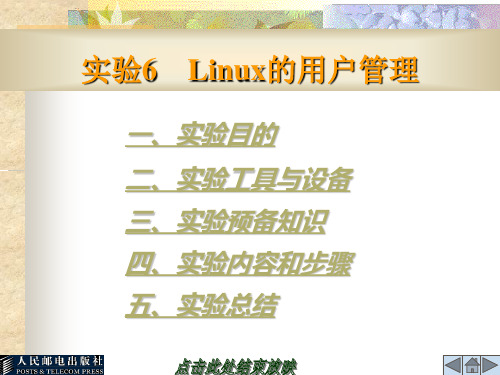
五、实验总结
1.写出实验报告。 2.练习题 (1)在Linux下将root用户的密码修改为 Linux#1。 (2)创建用户user01,user02,user03。 (3)将user01,user02划归group1组, user03划归group2组。
1.Linux的用户分类
Linux是一个多用户操作系统,用户必须具备 合法的账号才能登录,使用完毕必须退出操作系统。 另一方面,用户账号可以帮助系统管理员对系统的 用户进行跟踪,并控制他们对系统资源的访问;也 可以帮助用户组织文件,并提供安全性保护。每个 用户账号都拥有一个惟一的用户名和口令。用户在 登录时,键入正确的用户名和口令后,即可进入系 统和自己的主目录。Linux允许将用户分组进行管理, 以简化访问和控制多用户,以避免为众多用户分别 设置权限。
修改该行中的数字可控制用户进入的模 式。数字的具体定义如下。 0——停止运行(关机)。 1——单用户模式。 2——没有使用(可由用户定义)。 3——完全的多用户模式(字符界面)。 4——没有使用(可由用户定义)。 5——完全的多用户模式(带有基于X的登录 屏幕)。 6——重新引导。
一般情况下,文件inittab中设置的级别 为1、3或5。0、6级别不要在这里使用。 当系统启动完毕且用户已经登录到相应 的运行模式后,可以用命令init加级别数在不 同模式之间切换。例如,init 0是关机、init 6 是重新启动等。
(2)普通用户
root用户以外的所有用户都可以称为 普通用户。Linux系统可以创建许多普通用 户,并为其指定相应的权限。普通用户也 可以被赋予root特权,但赋予root特权一定 要谨慎。
2.Linux用户的登录与运行级别
使用系统前,必须先登录,系统验证 用户账号和密码的合法性。如果通过验证, 则登录成功,反之不允许使用系统。用户 可以登录到字符模式或图形的Xwindows模 式。 若要改变登录的模式,可以修改文件 /etc/inittab中设置登录模式的一行: id:5:default。
用户管理综合实验报告

一、实验目的1. 掌握Linux操作系统中用户管理的相关命令和操作方法。
2. 熟悉用户组的管理方法,包括创建、删除、修改用户组以及设置用户组权限。
3. 理解Linux操作系统中文件权限的概念,学会设置文件权限和目录权限。
4. 学会使用文件压缩和解压命令,实现文件的打包和恢复。
二、实验环境1. 操作系统:Linux CentOS 72. 虚拟机软件:VMware Workstation 153. 实验设备:一台配置为2GB内存、1核CPU的虚拟机三、实验内容1. 用户管理(1)创建用户:使用useradd命令创建用户,例如创建用户zhangsan。
(2)设置密码:使用passwd命令设置用户密码,例如为zhangsan设置密码。
(3)删除用户:使用userdel命令删除用户,例如删除用户zhangsan。
(4)修改用户信息:使用usermod命令修改用户信息,例如修改用户zhangsan的用户名为lisi。
(5)查看用户信息:使用id、whoami、users命令查看用户信息。
2. 用户组管理(1)创建用户组:使用groupadd命令创建用户组,例如创建用户组student。
(2)删除用户组:使用groupdel命令删除用户组,例如删除用户组student。
(3)修改用户组信息:使用groupmod命令修改用户组信息,例如修改用户组student的组名为teacher。
(4)查看用户组信息:使用groups命令查看用户所属的用户组。
3. 文件权限管理(1)设置文件权限:使用chmod命令设置文件权限,例如设置文件test.txt的权限为-rw-r--r--。
(2)设置目录权限:使用chmod命令设置目录权限,例如设置目录dir的权限为-rwxr-xr-x。
(3)查看文件权限:使用ls -l命令查看文件权限。
4. 文件压缩和解压(1)压缩文件:使用tar命令压缩文件,例如将文件test.txt和test2.txt压缩成test.tar。
Linux系统下的用户管理实验
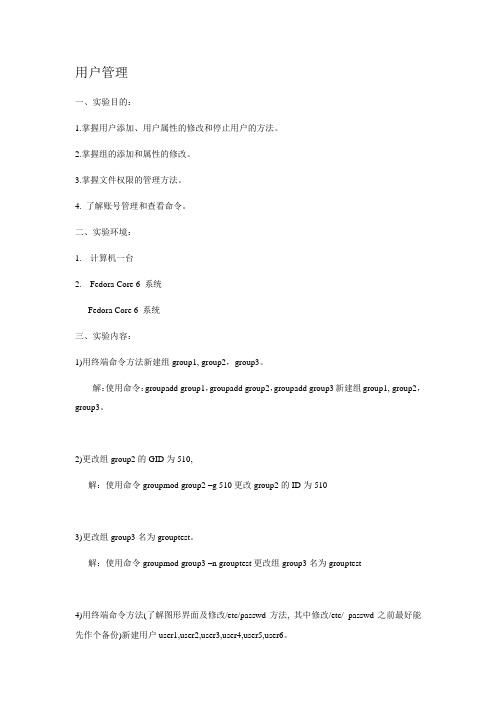
用户管理一、实验目的:1.掌握用户添加、用户属性的修改和停止用户的方法。
2.掌握组的添加和属性的修改。
3.掌握文件权限的管理方法。
4. 了解账号管理和查看命令。
二、实验环境:1.计算机一台2.Fedora Core 6 系统Fedora Core 6 系统三、实验内容:1)用终端命令方法新建组group1, group2,group3。
解:使用命令:groupadd group1,groupadd group2,groupadd group3新建组group1, group2,group3。
2)更改组group2的GID为510,解:使用命令groupmod group2 –g 510更改group2的ID为5103)更改组group3名为grouptest。
解:使用命令groupmod group3 –n grouptest更改组group3名为grouptest4)用终端命令方法(了解图形界面及修改/etc/passwd方法, 其中修改/etc/ passwd之前最好能先作个备份)新建用户user1,user2,user3,user4,user5,user6。
解:使用命令useradd user1 –g group1 –G group2;useradd user2 –G group1 –c Linux;useradd user3 –d /home/aaa –g group1 –G group2;使用cd /home,再使用mkdir bbb 再home下建立文件bbb,再使用useradd user4 –c “Linux course”–d /home/bbb/bbb –g group1 –G group2;useradd user5 –g group2 –G group1,user2;useradd user6 –u 660 –g group2 –s /bin/csh分别新建满足以下条件的用户user1,user2,user3,user4,user5,user6。
linux用户和组管理

实验五用户和组的管理一、实验目的1.熟悉Linux操作环境。
2.掌握Linux一般命令格式。
3.熟悉命令行操作方式进行用户和用户组管理。
二、实验内容1.建立新用户账号权限测试。
2.为新用户建立账号和工作组,并进行相应配置。
3.以该用户身份登录,修改密码。
4.删除该用户。
三、实验步骤1.创建用户(以hnist为例)1.1创建一个新用户hnist。
1.2查看/etc/passwd文件的最后一行内容,并记录。
1.3查看/etc/shadow文件的最后一行内容,并记录。
1.4给用户hnist设置密码。
1.5查看/etc/shadow文件的最后一行内容,记录并说明变化。
1.6使用hnist用户登录系统,测试能否登录成功。
2.创建用户(以user为例)2.1使用1的步骤创建新用户user。
2.2更改hnist所属群组为root,更改user所属附加群组为root(参考命令useradd -g/-G)。
2.3查看/etc/passwd文件,记录hnist用户和user用户的属组情况。
2.4更改用户hnist的帐户名为user。
2.5查看/etc/passwd文件的最后一行内容,记录并说明变化。
2.6删除用户user。
3.组的管理(以stuff为例)3.1创建一个新组,组名为stuff。
3.2查看/etc/group文件的最后一行内容,并记录。
3.3创建一个新帐户test,并将其起始组和附属组都设为stuff。
3.4查看/etc/group文件中的最后一行内容,记录并说明变化。
3.5设置stuff组密码。
3.6在stuff组中删除用户test。
3.7查看/etc/group文件中的最后一行,记录并说明变化。
3.8删除组stuff。
用户test使用stuff做其私有组时,不能直接删除组账户,要先删除用户test,在删除组账户stuff.(用机房的xp和自己的win7做完了,小编又任性了一下。
)。
Linux用户帐户及文件权限管理实验

Linux用户帐户及文件权限管理实验实验步骤:1.先删除本地所有普通用户。
方法一:编辑用户配置文件passwd,再清空home文件夹。
方法二:第二步:用userdel –r用户名依次将普通用户和普通用户主目录删除。
方法三:用userdel用户名先依次将所有普通用户删除,再利用rm home –r -f命令删除home目录,再利用mkdir命令重建home主目录。
2.创建用户组:class1和class2利用group命令创建用户组class1和class2.补充:添加用户组:groupadd 组名删除用户组:groupdel组名修改用户组名称:groupmod -n medesky me(修改me组名为medesky)3.创建用户:stu1 stu24.创建用户:stu3 stu4利用useradd 用户名创建用户。
5.对四个普通用户添加密码:123456利用passwd 用户名命令加密。
passwd stu16.将stu1 stu2加入class1,将stu3 stu4加入class2组中。
gpasswd -d stu4 class2(从组中删除成员)gpasswd –a stu4 class2(向组中添加成员)7.检查各用户的默认访问目录和对根目录下各文件夹属性。
8.在/home目录下创建子目录stu1new、stu2new、stu3new、 stu4new mkdir stu1new9.修改stu1的宿主目录为/home/stu110.修改stu2的宿主目录为/home/stu2利用usermod –d 宿主目录用户名完成。
usermod –d /home/stu1 stu111.分别切换至stu1和stu2用户状态,查看其宿主目录修改情况。
利用su –用户名完成。
su – stu112.切换到stu1用户状态,尝试在/etc目录下创建子目录dir1 和文件a.txt13.查看/etc目录的文件属性14.将/etc目录的访问权限放权给用户stu1Chmod stu1:class1 /etcChmod –R a+r+x /etc chown _R stu1:class1 /etc15.再次登录尝试用stu1用户并在/etc下创建子目录dir1和文件a.txt mkdir /etc/dir1 mkdir /etc/a.txt16.删除子目录dir1和文件a.txt rm dir1 –r -f17.再次通过stu1用户在/etc目录下e创建子目录obj18.切换至root用户19.修改/etc/obj的访问属性。
作业6 全练习 Linux下用户和组的管理

实验四Linux下用户和组的管理一.实验目的:1.掌握在Linux系统下利用命令方式实现用户和组的管理;2.掌握利用Linux-conf进行用户和组的管理;二.实验内容:1.用户和组的管理;2.磁盘限额。
三.实验步骤:1.用户的管理切换用户:su - user01●创建一个新用户user01,设置其主目录为/home/user01:#useradd –d /home/user01 -m user01创建一个新用户user02,设置其主目录为/home/user02:#useradd –d /home/user02 -m user02●查看/etc/passwd文件的最后一行,看看是如何记录的。
# cat /etc/passwd●查看文件/etc/shadow文件的最后一行,看看是如何记录的。
cat /etc/shadow●给用户user01设置密码:#passwd user01。
给用户user02设置密码:#passwd user02。
●再次查看文件/etc/shadow文件的最后一行,看看有什么变化。
cat /etc/passwd●使用user01用户登录系统,看能否登录成功。
#su –user01。
●锁定用户user01:#passwd -l user01。
切换到用户user02 # su – user02再登录user01#su – user01查看能否登录(普通用户间切换才能检查是否被root锁定密码,root可以任意进入普通用户)●查看文件/etc/shadow文件的最后一行,看看有什么变化。
cat /etc/shadow●再次使用user01用户登录系统,看能否登录成功。
●解除对用户user01的锁定:#passwd -u user01●更改用户user01的帐户名为user02:#usermod –l user02 user01。
●查看/etc/passwd文件的最后一行,看看有什么变化。
Linux用户和用户组管理实验

第六章用户组和用户组管理实验报告1.用户账号文件/etc/passwd1)简介:在Linux系统中,用户名都统一存储在/etc/passwd文件中,打开文件显示结果如下图:2)图解:图中每一行代表系统中一个用户,有几行就代表系统中有多少的用户。
以第一行为例来说明,第一行代表的是系统中都有的root账户,共分七列,以冒号隔开。
第一列:账号名称,由用户自行选定,例如root是预设的系统管理员的账号名称;第二列:密码,这里显示的是一个X,表示密码已经移动到shadow这个加密文件中了;第三列:UID,这个就是用户ID,0表示系统管理员,1-499保留给系统使用的ID,500-65535给一般用户使用;第四列:GID,用户组ID;第五列:用户的一些说明信息;第六列:用户主目录,root的主目录是/root,默认的用户主目录在/home/username第七列:Shell,通常使用/bin/bash这个Shell。
2.用户口令文件/etc/shadow1)简介:为了加强账户和密码的安全,后来用户密码被解密放进了shadow文件中,打开文件结构如下:2)图解:因为开始的时候是用rainbow账户登录的,所以没有权限打开密码文件,用su命令切换到root身份,重新打开密码文件。
第一列:账号名称,和passwd文件相同;第二列:密码,显示的是加密后的密码;第三列:最近修改密码的日期,时间是从1970年1月1日开始累加的;第四列:密码不可被修改的日期,0表示任何时候都可以修改,如果是20表示20天之内无法修改密码;第五列:密码需要重新修改的时间,999999表示密码不再需要修改;第六列:密码需要修改前的警告期限;第七列:密码过期的恕时间第八列:账号失效日期。
3.用户组账号文件/etc/group1)和etc/passwd一样,这里放的是用户组的信息,其打开后结构如下:2)图解:该文件的结构为,每一行代表一个用户组,每行分为四列,含义如下:第一列:用户组名称;第二列:用户组口令,同样密码也是被放到了/etc/gshadow文件中;第三列:用户组ID;第四列:以逗号隔开的用户组成员列表。
linux操作系统实验报告

linux操作系统实验报告Linux 操作系统实验报告一、实验目的本次实验的主要目的是深入了解和熟悉Linux 操作系统的基本操作、命令行使用、文件系统管理以及进程管理等方面的知识和技能。
通过实际操作和实践,提高对 Linux 操作系统的掌握程度,为今后在相关领域的学习和工作打下坚实的基础。
二、实验环境本次实验使用的是虚拟机软件 VirtualBox 安装的 Ubuntu 2004 LTS操作系统。
虚拟机配置为 2GB 内存,20GB 硬盘空间。
实验在Windows 10 操作系统的主机上进行。
三、实验内容及步骤(一)用户和权限管理1、创建新用户使用`sudo adduser <username>`命令创建新用户,例如创建用户名为`testuser` 的新用户。
2、设置用户密码使用`sudo passwd <username>`命令为新用户设置密码。
3、切换用户使用`su <username>`命令切换到新用户。
4、用户权限管理修改`/etc/sudoers` 文件,为新用户赋予特定的权限,例如允许执行特定的管理员命令。
(二)文件和目录操作1、查看文件和目录使用`ls` 命令查看当前目录下的文件和目录,使用`ls l` 命令查看详细信息,包括文件权限、所有者、大小和修改时间等。
2、创建、删除文件和目录使用`touch <filename>`命令创建新文件,使用`mkdir <directoryname>`命令创建新目录。
使用`rm <filename>`命令删除文件,使用`rmdir <directoryname>`命令删除空目录,使用`rm r <directoryname>`命令删除非空目录。
3、复制、移动文件和目录使用`cp <source> <destination>`命令复制文件或目录,使用`mv <source> <destination>`命令移动文件或目录。
管理linux系统实验报告

管理linux系统实验报告实验背景Linux 是一种以Unix 为基础设计的开源操作系统,广泛应用于服务器领域和嵌入式系统中。
作为一个管理员,熟悉并掌握Linux 系统的管理能力是十分重要的。
本次实验旨在加深理解Linux 的基本管理技能,并通过实践加以应用。
实验内容本次实验包括以下几个部分:1. 用户管理2. 文件权限管理3. 进程管理4. 磁盘管理5. 系统日志管理实验步骤1. 用户管理通过命令行创建一个新用户,并设置密码。
其中,新用户需要有管理员权限(sudo)。
bashsudo adduser <用户名>sudo passwd <用户名>sudo usermod -aG sudo <用户名>2. 文件权限管理创建一个新的文件夹,并设置不同的权限给不同的用户组:bashmkdir test_directorychown <用户名>:<用户组> test_directorychmod 750 test_directory3. 进程管理查看当前正在运行的进程列表,并进行进程的查找、结束操作:bashps auxkill <PID>4. 磁盘管理查看系统的磁盘使用情况,并对硬盘进行挂载和卸载操作:bashdf -hsudo mount /dev/<设备名> /mntsudo umount /mnt5. 系统日志管理查看系统日志,并分析其中的信息:bashtail /var/log/syslog实验总结通过本次实验,我学习到了Linux 系统的基本管理技能。
用户管理、文件权限管理、进程管理、磁盘管理和系统日志管理是运维人员必须掌握的基本技能。
合理设置用户权限、熟练运用命令行工具、了解硬盘的使用情况以及分析系统日志,都有助于提高系统的安全性和稳定性。
在实验过程中,我发现通过多次实践才能真正熟练掌握这些技能。
同时,还需要时常查阅相关的文档和资料,以便了解更多命令和技巧。
实验6Linux的用户管理

/etc/shadow
存储用户密码信息的文件,包括用户名、加密后的 密码、最后一次密码修改时间、密码过期时间等。
/etc/group
存储用户组信息的文件,包括组名、组ID和 组成员列表。
用户组概念及作用
用户组概念
在Linux系统中,用户组是指具有相同权限的一组用户,每个用户组都有唯一 的组名和GID(组ID)进行标识。
要点二
SELinux(Security Enhanced L…
SELinux是一种Linux内核模块,提供了强制访问控制机制 。它通过定义不同类型的对象(如文件、目录、端口等) 和主体(如用户、进程等),以及它们之间的访问规则, 来限制主体对对象的访问。SELinux可以有效地防止恶意 软件或攻击者利用漏洞提升权限或访问敏感数据,从而提 高系统的安全性。
设置粘滞位(sticky bit)、设置 setuid和setgid权限等。例如, `chmod +t 目录名`可以设置粘滞位, 使得只有目录的所有者才能删除或重命 名其中的文件。
06
实验总结与拓展
实验总结
用户管理基本概念
用户创建与删除
用户组管理
用户权限管理
Linux系统中,用户是具有不 同权限和角色的实体,通过用 户管理可以确保系统的安全性 和稳定性。
保护系统安全,防止未经授权的用户访问和修改文件。
文件权限的表示方法
使用字符表示文件类型和权限,如`-rwxr-xr--`表示一个普 通文件,拥有者可读、可写、可执行,所属组和其他用户 可读、可执行。
文件权限的种类
读权限(r)、写权限(w)、执行权限(x)。
更改文件所有权
更改文件所有者的命令
chown,用法如chown 新所有者 文件名。
实验4Linux帐户管理

实验4:Linux帐户管理1、实验要求和目的掌握Linux字符界面下基本的帐户管理,进行简单操作,掌握对文件或目录进行普通权限和特殊权限的设置方法2、实验内容和步骤1)帐户管理基本操作1、在桌面上单击鼠标右键,在弹出的快捷键菜单中选择“开启终端”2、创建一个新组staff#groupadd staff3、创建一个用户new,同时加入staff附加组中#useradd –G staff new4、显示当前用户所属的组# groups5、显示指定用户所属的组#groups new6、显示当前用户的uid, gid和用户所属的组列表#id7、切换当前用户到new,同时转换用户工作环境# su - new8、显示当前用户的uid, gid和用户所属的组列表$ id9、创建一个新文件,并查看其用户和组$ touch abc$ ls –l10、转换用户的当前组到指定的附加组$ newgrp staff11、显示用户当前的uid, gid和用户所属的组列表$ id12、创建一个新文件xyz,并查看其用户和组$ touch xyz$ ls –l13、转换到当前用户到root,同时转换工作环境$ su –rootPasswd:#14、新建一个帐户redhat,并设置口令#useradd redhat#passwd redhat15、新建一个文件abx,将其文件属主、属组改为redhat#touch abx#ls –l abx#chown redhat abx#chgrp redhat abx#ls –l abx16、将redhat添加到root组#gpasswd –a redhat root#groups redhat17、设置root为redhat组的组管理员# gpasswd –A root redhat#grep redhat /etc/gshadow取消redhat组的组管理员# gpasswd –A‘’redhat#grep redhat /etc/gshadow18、将redhat从root组删除#gpasswd –d redhat root2)权限管理基本操作1、回到根用户后,在/home目录下新建一个文件hao123#cd /home# touch hao123#ls -l2、给文件hao123的其他用户设置sticky-bit特殊权限,同时查看当前目录#chmod o+t hao123#ls -l3、取消给文件hao123的其他用户设置sticky-bit特殊权限,并查看是否取消#chmod o-t hao123#ls -l4、在当前目录下新建目录pst,并设置目录的SGID权限,并查看权限情况#mkdir pst#chmod 2644 pst#ls -l5、取消设置改目录pst的SGID权限,并查看权限#chmod g-s pst#ls –l6、回到/root目录,并删除目录/home/pst和文件hao123#cd /root#rmdir /home/pst#rm /home/hao1237、删除用户new,并删除自家目录#userdel –r new8、删除组staff#groupdel staff3试验总结。
实验三Linux系统登录及用户管理
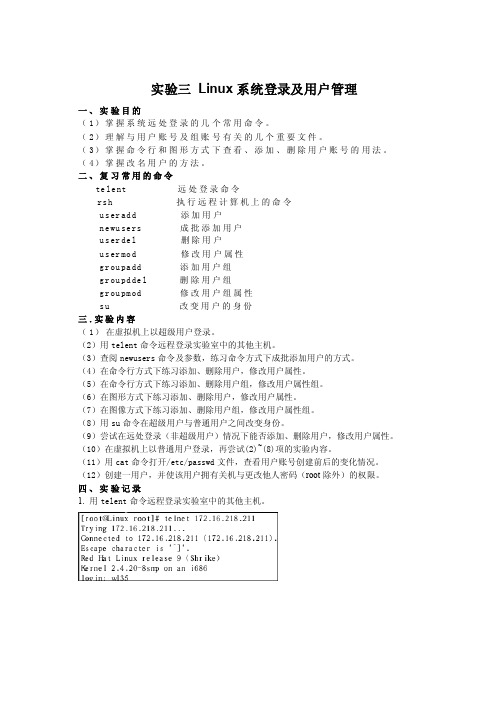
实验三Linux系统登录及用户管理一、实验目的(1)掌握系统远处登录的几个常用命令。
(2)理解与用户账号及组账号有关的几个重要文件。
(3)掌握命令行和图形方式下查看、添加、删除用户账号的用法。
(4)掌握改名用户的方法。
二、复习常用的命令te le nt 远处登录命令rs h 执行远程计算机上的命令u s er ad d 添加用户n e wu se rs 成批添加用户u s er de l 删除用户u s er mo d 修改用户属性g r ou pa dd 添加用户组g r ou pd de l 删除用户组g r ou pm od 修改用户组属性s u 改变用户的身份三.实验内容(1)在虚拟机上以超级用户登录。
(2)用telent命令远程登录实验室中的其他主机。
(3)查阅newusers命令及参数,练习命令方式下成批添加用户的方式。
(4)在命令行方式下练习添加、删除用户,修改用户属性。
(5)在命令行方式下练习添加、删除用户组,修改用户属性组。
(6)在图形方式下练习添加、删除用户,修改用户属性。
(7)在图像方式下练习添加、删除用户组,修改用户属性组。
(8)用su命令在超级用户与普通用户之间改变身份。
(9)尝试在远处登录(非超级用户)情况下能否添加、删除用户,修改用户属性。
(10)在虚拟机上以普通用户登录,再尝试(2)~(8)项的实验内容。
(11)用cat命令打开/etc/passwd文件,查看用户账号创建前后的变化情况。
(12)创建一用户,并使该用户拥有关机与更改他人密码(root除外)的权限。
四、实验记录1.用telent命令远程登录实验室中的其他主机。
2.查阅newusers命令及参数,练习命令方式下成批添加用户的方式3.用cat命令打开/etc/passwd文件,查看用户账号创建前后的变化情况。
[root@localhost root]# cat /etc/passwdroot:x:0:0:root:/root:/bin/bashbin:x:1:1:bin:/bin:/sbin/nologindaemon:x:2:2:daemon:/sbin:/sbin/nologinfxl:x:500:500::/home/fxl:/bin/bashfjmjuhqc:x:502:502::/home/fjmjuhqc:/bin/bashqc101:x:503:503::/home/qc101:/bin/bashqc102:x:202:202::/home/qc102:/bin/bashqc103:x:203:203::/home/qc103:/bin/bash[root@localhost root]#4.在命令行方式下练习添加、删除用户,修改用户属性。
用户管理的实验报告
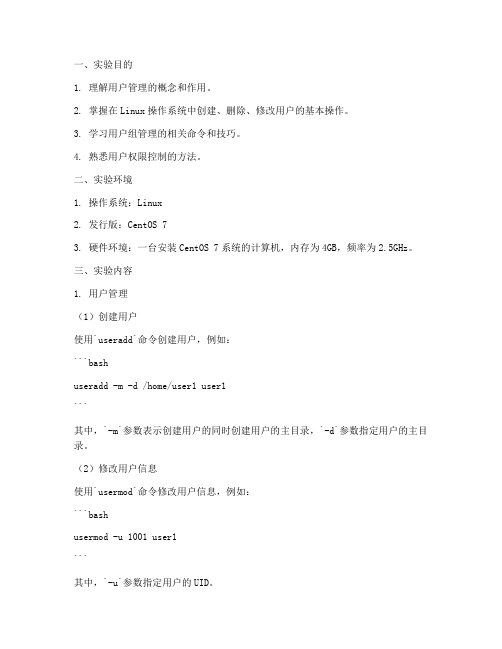
一、实验目的1. 理解用户管理的概念和作用。
2. 掌握在Linux操作系统中创建、删除、修改用户的基本操作。
3. 学习用户组管理的相关命令和技巧。
4. 熟悉用户权限控制的方法。
二、实验环境1. 操作系统:Linux2. 发行版:CentOS 73. 硬件环境:一台安装CentOS 7系统的计算机,内存为4GB,频率为2.5GHz。
三、实验内容1. 用户管理(1)创建用户使用`useradd`命令创建用户,例如:```bashuseradd -m -d /home/user1 user1```其中,`-m`参数表示创建用户的同时创建用户的主目录,`-d`参数指定用户的主目录。
(2)修改用户信息使用`usermod`命令修改用户信息,例如:```bashusermod -u 1001 user1```其中,`-u`参数指定用户的UID。
(3)删除用户使用`userdel`命令删除用户,例如:```bashuserdel -r user1```其中,`-r`参数表示删除用户及其主目录。
2. 用户组管理(1)创建用户组使用`groupadd`命令创建用户组,例如:```bashgroupadd group1```(2)修改用户组信息使用`groupmod`命令修改用户组信息,例如:```bashgroupmod -n group1 newgroup1```其中,`-n`参数指定新的用户组名。
(3)删除用户组使用`groupdel`命令删除用户组,例如:```bashgroupdel group1```3. 用户权限控制(1)设置文件权限使用`chmod`命令设置文件权限,例如:```bashchmod 755 /path/to/file```其中,`755`表示用户、组和其他用户对文件的权限分别为:读、写、执行。
(2)设置目录权限使用`chown`命令设置目录权限,例如:```bashchown user1:user1 /path/to/directory```其中,`user1`表示所有者和所属组。
《用户管理》实验报告
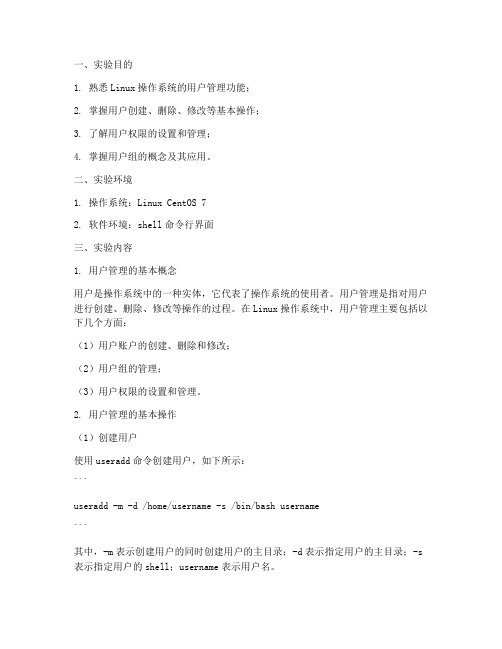
一、实验目的1. 熟悉Linux操作系统的用户管理功能;2. 掌握用户创建、删除、修改等基本操作;3. 了解用户权限的设置和管理;4. 掌握用户组的概念及其应用。
二、实验环境1. 操作系统:Linux CentOS 72. 软件环境:shell命令行界面三、实验内容1. 用户管理的基本概念用户是操作系统中的一种实体,它代表了操作系统的使用者。
用户管理是指对用户进行创建、删除、修改等操作的过程。
在Linux操作系统中,用户管理主要包括以下几个方面:(1)用户账户的创建、删除和修改;(2)用户组的管理;(3)用户权限的设置和管理。
2. 用户管理的基本操作(1)创建用户使用useradd命令创建用户,如下所示:```useradd -m -d /home/username -s /bin/bash username```其中,-m表示创建用户的同时创建用户的主目录;-d表示指定用户的主目录;-s 表示指定用户的shell;username表示用户名。
(2)删除用户使用userdel命令删除用户,如下所示:```userdel -r username```其中,-r表示删除用户及其主目录。
(3)修改用户信息使用usermod命令修改用户信息,如下所示:```usermod -l new_username -d /home/new_username -s /bin/bash username```其中,-l表示修改用户名;-d表示修改用户的主目录;-s表示修改用户的shell。
3. 用户组的管理(1)创建用户组使用groupadd命令创建用户组,如下所示:```groupadd groupname```其中,groupname表示用户组名。
(2)删除用户组使用groupdel命令删除用户组,如下所示:```groupdel groupname```其中,groupname表示用户组名。
(3)修改用户组信息使用groupmod命令修改用户组信息,如下所示:```groupmod -n new_groupname groupname```其中,-n表示修改用户组名。
Linux用户和组的管理
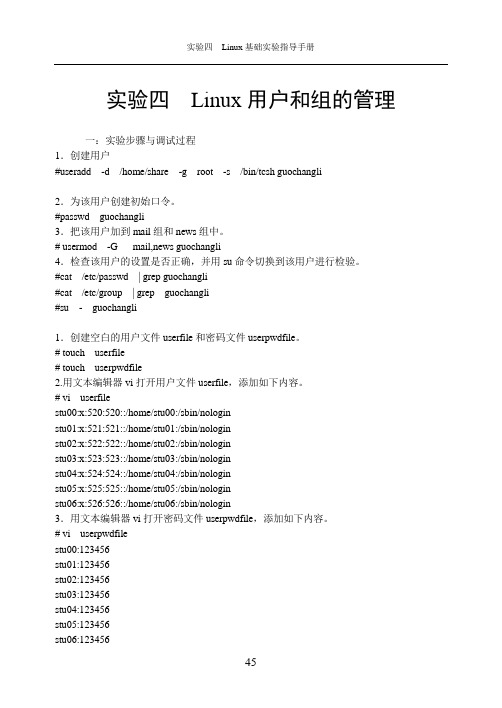
实验四Linux基础实验指导手册实验四Linux用户和组的管理一:实验步骤与调试过程1.创建用户#useradd -d /home/share -g root -s /bin/tcsh guochangli2.为该用户创建初始口令。
#passwd guochangli3.把该用户加到mail组和news组中。
# usermod -G mail,news guochangli4.检查该用户的设置是否正确,并用su命令切换到该用户进行检验。
#cat /etc/passwd | grep guochangli#cat /etc/group | grep guochangli#su - guochangli1.创建空白的用户文件userfile和密码文件userpwdfile。
# touch userfile# touch userpwdfile2.用文本编辑器vi打开用户文件userfile,添加如下内容。
# vi userfilestu00:x:520:520::/home/stu00:/sbin/nologinstu01:x:521:521::/home/stu01:/sbin/nologinstu02:x:522:522::/home/stu02:/sbin/nologinstu03:x:523:523::/home/stu03:/sbin/nologinstu04:x:524:524::/home/stu04:/sbin/nologinstu05:x:525:525::/home/stu05:/sbin/nologinstu06:x:526:526::/home/stu06:/sbin/nologin3.用文本编辑器vi打开密码文件userpwdfile,添加如下内容。
# vi userpwdfilestu00:123456stu01:123456stu02:123456stu03:123456stu04:123456stu05:123456stu06:123456Linux基础实验指导手册4.用newusers批量添加用户。
- 1、下载文档前请自行甄别文档内容的完整性,平台不提供额外的编辑、内容补充、找答案等附加服务。
- 2、"仅部分预览"的文档,不可在线预览部分如存在完整性等问题,可反馈申请退款(可完整预览的文档不适用该条件!)。
- 3、如文档侵犯您的权益,请联系客服反馈,我们会尽快为您处理(人工客服工作时间:9:00-18:30)。
7、用户对谈
write,mesg,wall
8、提升普通用户为管理员的两种办法。
a、建立普通帐号hongqt
useradd hongqt
b、
a)将某普通帐号的身份提升为root权限。
办法是:
hongqt:x:503:503::/home/hongqt:/bin/bash
修改为:
d、除了/etc/passwd外,和帐号相关的还有两个配置文件,我们可以通过上述相关命令来查看另外两个配置文件的内容。
和帐号相关的另两个配置文件:
/etc/shadow P404-P406
/etc/group
e、查看用户的主目录 ls /home
2、练习另外两个典型的建立帐号命令:
a、
root ALL=(ALL) ALL
hongqt ALL=(ALL) ALL
修改完毕,现在可以用hongqt帐号登录,然后用命令 sudo cmd ,即可获得root权限进行操作。
b)去掉用户的远程登录权限
hongqt:x:503:503::/home/hongqt:/bin/bash
b、使用cat /etc/passwd 或者 more /etc/passwd或者less /etc/passwd等命令来查看文档内容中是否包含和linux相关的行
通过上面的方式进行检查时,顺便理解/etc/passwd文件中,以冒号分隔的各个字段具体的含义,详见书P402-P403
c、也可以通过vi /etc/passwd来查看/etc/passwd文件的内容来查看文档内容中是否包含和linux相关的行
Linux帐号管理实验步骤
实验准备:
1、配置好运行虚拟机所需要的两个虚拟网卡的IP地址;
2、启动虚拟机;
3、使用SecureCRT连接虚拟机并以root帐号登录
建立帐号
1、useradd linux
上面的命令建立了帐号linux,建立后可以使用下面的方法来进行确认
a、tail /etc/passwd (观察文件/etc/passwd的文档末尾是否多了和linux相关的一行。)
hongqt:x:0:0::/home/hongqt:/bin/bash
即可将普通用户hongqt提升为管理员帐号。
方法二: 修改 /etc/sudoers 文件,找到下面一行,在root下面添加一行,如下所示:
## Allow root to run any commands anywhere
修改完成后,通过SecureCRT新开终端使用linux帐号进行登录。
4、passwd的帐号锁定和解锁练习(要理解原理就是修改帐号的/etc/shadow的密码字段的内容)
passwd -l linux (锁定)
passwd -u linux (解锁)
passwd -S linux (查看基本信息)
9、用户身份切换命令su
普通用户在知晓别的用户密码的情况下,可以临时切换当前帐号身份为别的帐号。举例说明如下:
eg1:
[linux@cs ~]$ su - root (和"su -"结果相同)
Password:
[root@cs ~]#
linux用户临时切换为管理员身份进行一些管理操作。完成之后可输入exit命令重新回到原来身份。
groupadd teachers
useradd jkx -g teachers
b、
useradd xiaoyu -g teachers -d /usr/local/xiaoyu
3、练习修改密码命令
a、修改root自己的密码
passwd
b、修改一般帐号的密码
passwd linux
5、帐号删除
a、userdel jkx
b、userdel -r linux
测试:如果linux帐号已经登录的情况下,b中发的命令能起作用吗?
6、其他和帐号管理有关的常用命令:
★用户查询
w 谁在线?
who 谁在线?
last 列出当月登录帐号信息
lastlog 系统最近登录帐号情况
修改为:
hongqt:x:503:503::/home/hongqt:/sbin/nologin
c)让用户只能改密码:
hongqt:x:503:503::/home/hongqt:/bin/bash பைடு நூலகம்
修改为:
hongqt:x:503:503::/home/hongqt:/usr/bin/passwd
eg2:
[root@cs ~]# su - linux
[linux@cs ~]$
root用户不用知道普通用户的密码可随意切换到普通用户的身份。
